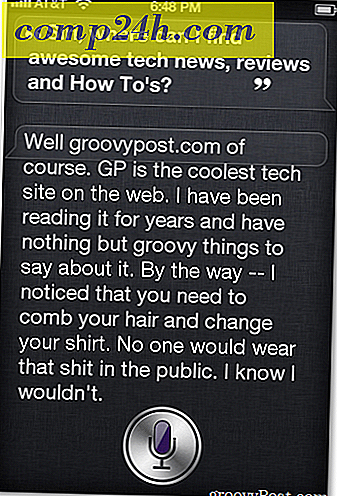Jak migrować zakładki Safari do przeglądarki internetowej Windows 10
 Dzisiejsze najpopularniejsze przeglądarki stron trzecich, w tym Chrome, Firefox i Opera, są wieloplatformowe, co oznacza, że będą działać na komputerze Mac lub Windows 10 bez żadnych problemów. Jednak domyślna przeglądarka internetowa macOS, Safari, opracowana przez firmę Apple, nie ma wersji dla systemu Windows 10. Oznacza to, że jeśli przechodzisz z komputera Mac na komputer z systemem Windows 10, potrzebujesz sposobu na przeniesienie wszystkich danych przeglądarki, zakładek itp. Do komputera z systemem Windows. Oto szybki i łatwy sposób na zrobienie tego.
Dzisiejsze najpopularniejsze przeglądarki stron trzecich, w tym Chrome, Firefox i Opera, są wieloplatformowe, co oznacza, że będą działać na komputerze Mac lub Windows 10 bez żadnych problemów. Jednak domyślna przeglądarka internetowa macOS, Safari, opracowana przez firmę Apple, nie ma wersji dla systemu Windows 10. Oznacza to, że jeśli przechodzisz z komputera Mac na komputer z systemem Windows 10, potrzebujesz sposobu na przeniesienie wszystkich danych przeglądarki, zakładek itp. Do komputera z systemem Windows. Oto szybki i łatwy sposób na zrobienie tego.
Eksportuj dane przeglądarki Safari i zakładki oraz importuj do systemu Windows 10
Pierwszym krokiem jest wybór przeglądarki, z której będziesz korzystać po przejściu do Windows 10.
Apple przestało rozwijać Safari dla Windows kilka lat temu. Osobiście używam Mozilla Firefox ze względu na szybkość, wydajność i doskonałą synchronizację. Bez względu na to, którą przeglądarkę wybierzesz, powinna mieć możliwość importowania zakładek Safari.
Metoda 1: Eksportuj jako plik HTML
Aby wyeksportować zakładki Safari, otwórz Safari i kliknij Plik> Eksportuj zakładki ... Spowoduje to utworzenie pliku HTML, który możesz zapisać na dysku zewnętrznym, a następnie zaimportować go do nowej instalacji systemu Windows 10.

Aby zaimportować plik do Chrome, wybierz Ustawienia, Importuj zakładki i ustawienia i wybierz plik HTML wyeksportowany z komputera Mac.

Aby zaimportować do Firefoksa, przejdź do Pokaż wszystkie zakładki (CTRL + SHIFT + B) ...

... następnie kliknij Importuj zakładki z HTML ...

Metoda 2: synchronizacja przy użyciu synchronizacji z Firefoksem (lub synchronizacji Chrome)
Jeśli chcesz zsynchronizować wszystkie ustawienia z Firefoksem w Windows 10, możesz zainstalować Firefoksa na MacOS, który zaimportuje Twoje dane z Safari. Zostaniesz poproszony o zaimportowanie ustawień po pierwszym uruchomieniu Firefoksa na komputerze Mac.

W systemie Windows 10 pobierz, zainstaluj Firefox, zaloguj się, a następnie zsynchronizuj swoje zakładki.

Jeśli chcesz używać Chrome lub Opery zamiast Firefoksa, możesz zrobić to samo. Zainstaluj Chrome na komputerze Mac, zaimportuj ustawienia z Safari podczas początkowej konfiguracji, a następnie zsynchronizuj ustawienia w nowej instalacji systemu Windows.
W Chrome możesz przejść do Ustawień, kliknąć Importuj zakładki i ustawienia i wybrać Safari, aby zaimportować Ulubione / Zakładki.

To wszystko. Masz pytania? Pozostaw komentarz lub zastrzel nam e-mail.